Chào các bạn. Sau khi mình post bài Hướng dẫn nâng cấp Adobe CC 2017 lên Adobe CC 2018 + Hướng dẫn thuoc Adobe CC 2018 thì có khá nhiều bạn Comment là không thuoc được Lightroom theo cách trong bài. Mình có test lại thì đúng là Lightroom vẫn bị báo Trial 7 ngày khi dùng cách trên. Hôm nay mình viết bài này để hướng dẫn các bạn chi tiết cách thuoc Lightroom CC 2018 trên Mac
CẬP NHẬT MỚI NHẤT
Hiện tại việc thuoc trọn bộ Adobe CC 2018 (bao gồm cả Lightroom) đã trở nên đơn giản hơn rất nhiều. Các bạn chỉ việc làm theo hướng dẫn sau đây:
Bước 1: tải file thuoc sau: www.fshare.vn/file/ZI9F6AN7QSK5
Bước 2: Mount file (doube click). Nhấn vào File Adobe Zii để chạy file thuoc
Bước 3: Nhấn vào nút PATCH OR DRAG. Nếu bạn có cài Lightroom thì sẽ gặp thông báo sau. Bạn nhấn OK. Sau đó nhập mật khẩu đăng nhập máy.
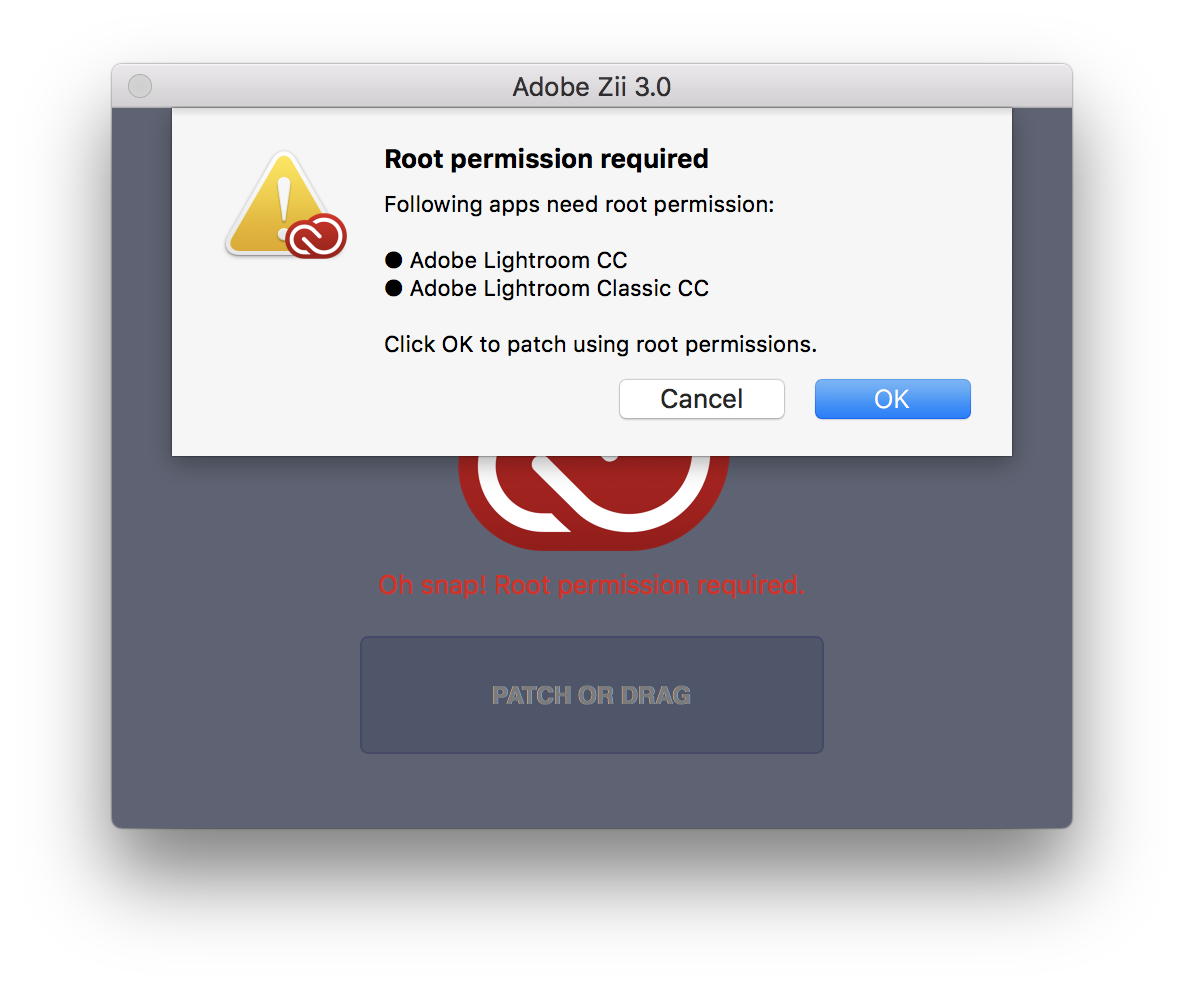
Đợi một xíu, chữ COMPLELED màu xanh hiện ra. Bạn đã hoàn tất việc thuoc bất kỳ phần mềm nào trong bộ Adobe. Sau này nếu cài thêm phần mềm nào bạn chỉ việc chạy lại File thuoc này và nhấn lại nút PATCH OR DRAG là xong.
Chúc các bạn thành công – maclife.io





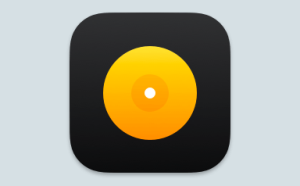
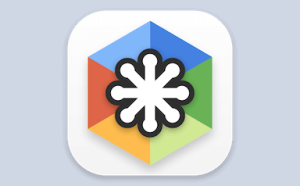
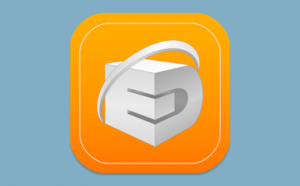
Mình đã cài và thuoc được sử dụng bình thường, nhưng sau 2 tuần thì nó báo là LR mình hết hạn, lúc này mình mở lại file thuoc, cài lại Lr hay làm gì cũng k được cả b ơi, có cách nào k nhỉ?
Chạy lại file Adobe Zii là được mà
Bạn nào lỡ update lên Lighroom CC Classic thì có thể áp dụng thuoc cũ như sau mà không cần phải tải về file 1.4GB như trên
Open terminal, type in sudo, then space.
After that step, go to your AMTEmu, open the dmg. right click on app, show package contents and navigate through, the MacOS folder, inside there should a AMTEmu icon, drag that icon to the terminal which you opened earlier. Now it will ask for a password (put in your admin password, if you don’t have one, set one up quick, its easy) then the dialog box for AMTEmu will open up, then patch normally.
I patched LR Classic on mac this way.
Đã Up file thuoc rời chỉ 1.6mb. Bạn nào cần tải Lightroom Classic CC 2018 thì search trên site